Cum să oprești computerul de pe telefon

Cum să oprești computerul de pe telefon
Imprimantele sunt plug & play pe Windows 10. Când conectați o imprimantă la un sistem Windows 10, driverele pentru aceasta se vor instala automat, iar imprimanta va fi configurată, gata de imprimare, în câteva minute. În unele cazuri, poate fi necesar să instalați o aplicație suplimentară proprietară pentru o imprimantă, dar acest lucru nu se întâmplă des.
Dacă conectați o imprimantă Epson la sistemul dvs. și vedeți eroarea 0x97 pe panoul de intrare al imprimantei sau ca un mesaj de eroare pe ecran când încercați să imprimați ceva, este posibil ca imprimanta să nu fie configurată corect.
Înainte de a încerca totuși să-l remediați, asigurați-vă că;
Dacă eroarea persistă, în ciuda trecerii verificărilor de mai sus, încercați aceste remedieri.
Windows 10 are un instrument de depanare încorporat pentru imprimante. Este primul lucru pe care ar trebui să-l executați dacă primiți o eroare de imprimare.
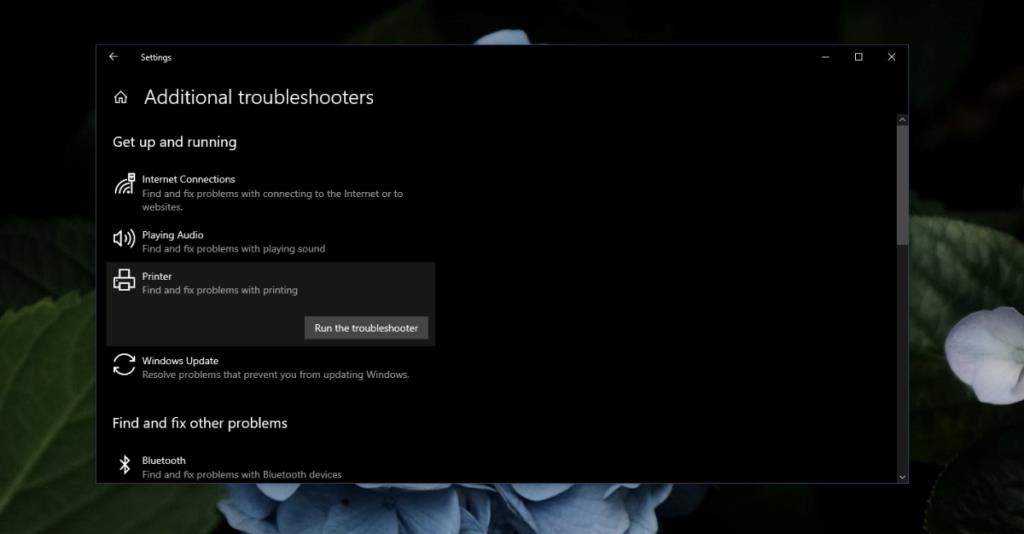
Instalarea imprimantei este gestionată automat de Windows 10, dar poate merge prost. Dezinstalați și reinstalați imprimanta pentru a remedia mesajul de eroare.
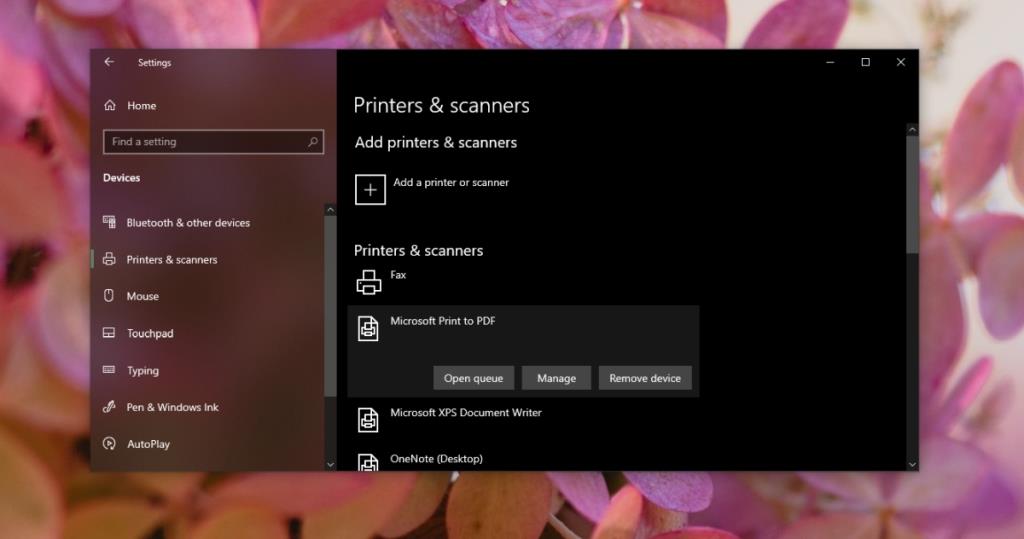
Windows 10 instalează automat driverele de imprimantă, dar este posibil să nu fie cele mai noi. Puteți actualiza manual driverele.
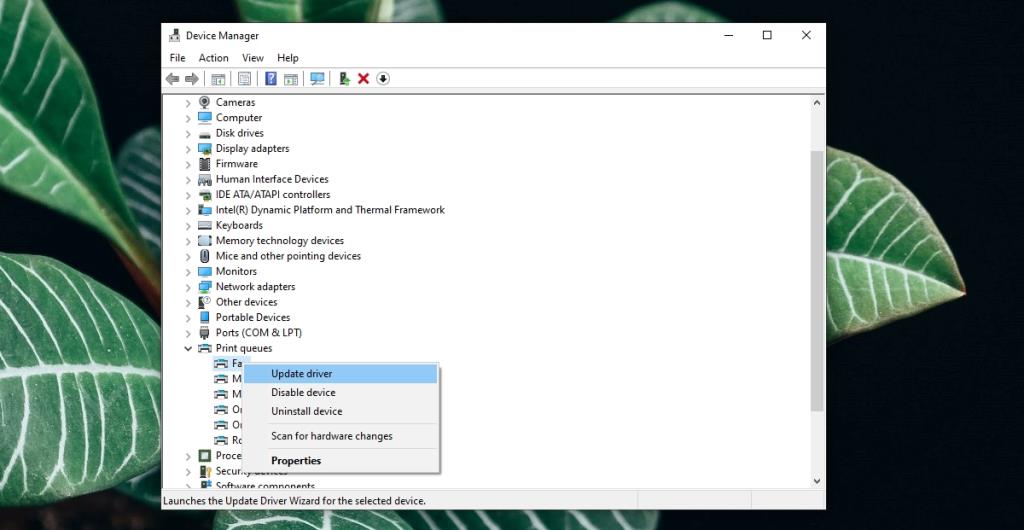
Eroarea poate fi rezultatul reziduurilor acumulate de-a lungul senzorilor imprimantei. Acest lucru se poate întâmpla de la toner, cerneală sau praf. În general, ar trebui să-l curățați în mod regulat și să-l plasați într-un loc în care să nu atace praful neobișnuit.
Imprimantele sunt mai ușor de configurat astăzi decât acum zece ani, dar încă se confruntă cu tot felul de erori vagi. Adesea, aceste probleme pot fi rezolvate prin dezinstalarea și reinstalarea imprimantei. Dacă imprimanta dvs. este veche, este posibil să se apropie de sfârșitul vieții sale. Luați-l pentru o verificare hardware dacă problema persistă.
Cum să oprești computerul de pe telefon
Practic, Windows Update funcționează împreună cu registry-ul și diferite fișiere DLL, OCX și AX. În cazul în care aceste fișiere se corupesc, majoritatea funcțiilor
Noile suite de protecție a sistemului au apărut ca ciupercile în ultima vreme, toate aducând încă o soluție antivirus/detectare a spamului și, dacă ai noroc...
Află cum să activezi Bluetooth pe Windows 10/11. Bluetooth trebuie să fie activat pentru ca dispozitivele tale Bluetooth să funcționeze corect. Nu-ți face griji, este simplu!
Anterior, am analizat NitroPDF, un cititor PDF excelent care permite utilizatorului să convertească documente în fișiere PDF cu opțiuni precum îmbinarea și divizarea PDF-urilor.
Ați primit vreodată un document sau un fișier text care conține caractere inutile redundante? Textul conține multe asteriscuri, cratime, spații goale etc.?
Atât de mulți oameni m-au întrebat despre mica pictogramă dreptunghiulară Google de lângă Windows 7 Start Orb din bara mea de activități, încât în sfârșit am decis să public asta.
uTorrent este de departe cel mai popular client desktop pentru descărcarea torrentelor. Chiar dacă funcționează perfect pentru mine în Windows 7, unii oameni au probleme...
Toată lumea trebuie să ia pauze frecvente în timp ce lucrează la calculator; dacă nu ia pauze, există șanse mari să-ți iasă ochii de sus (bine, nu să-ți iasă ochii de sus).
Este posibil să existe mai multe aplicații cu care, ca utilizator obișnuit, ești foarte obișnuit. Majoritatea instrumentelor gratuite utilizate în mod obișnuit necesită o instalare dificilă,







